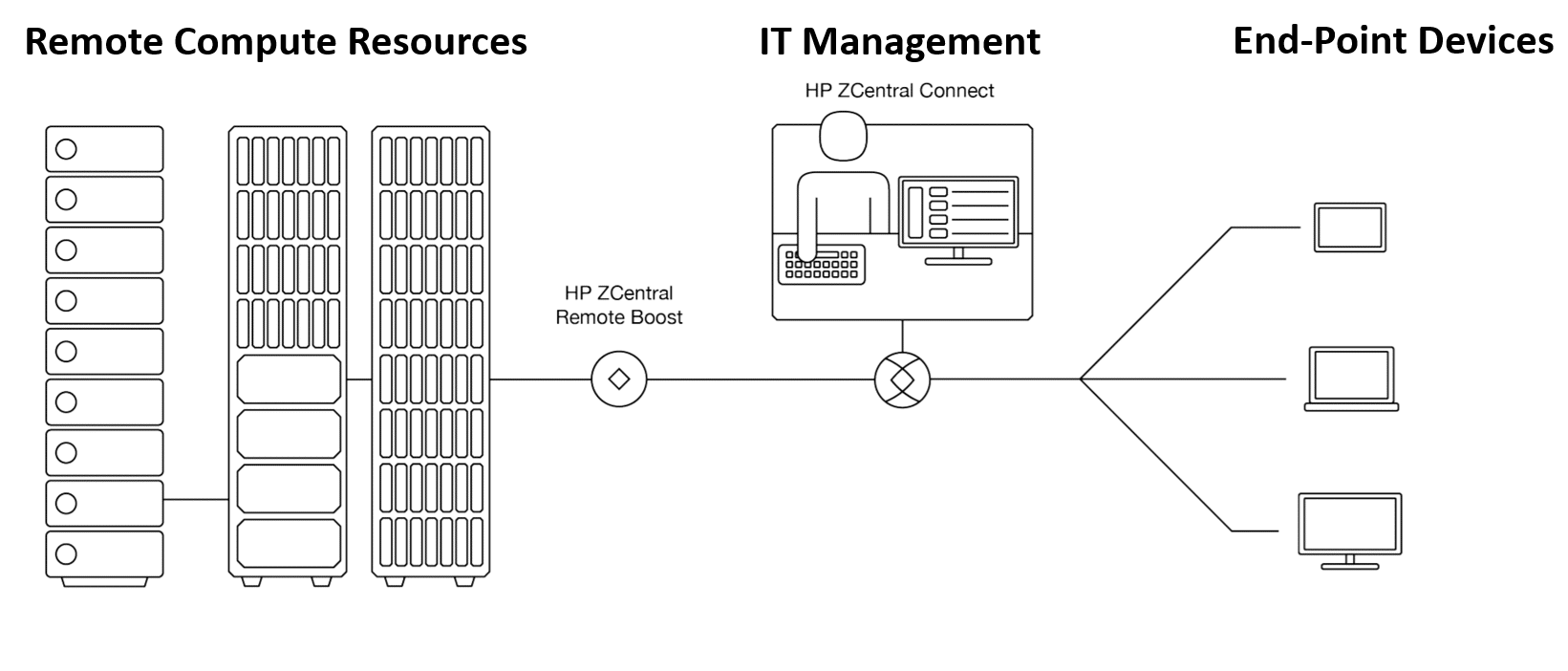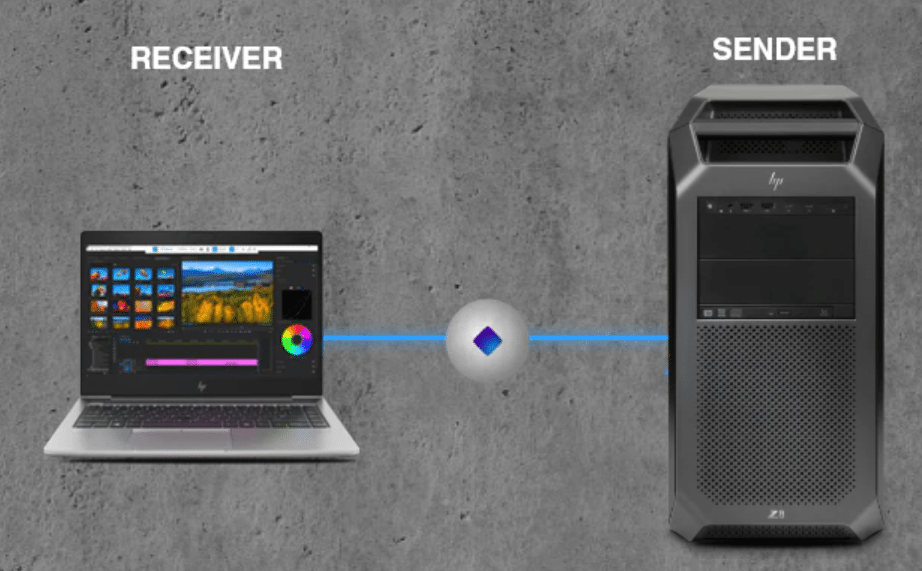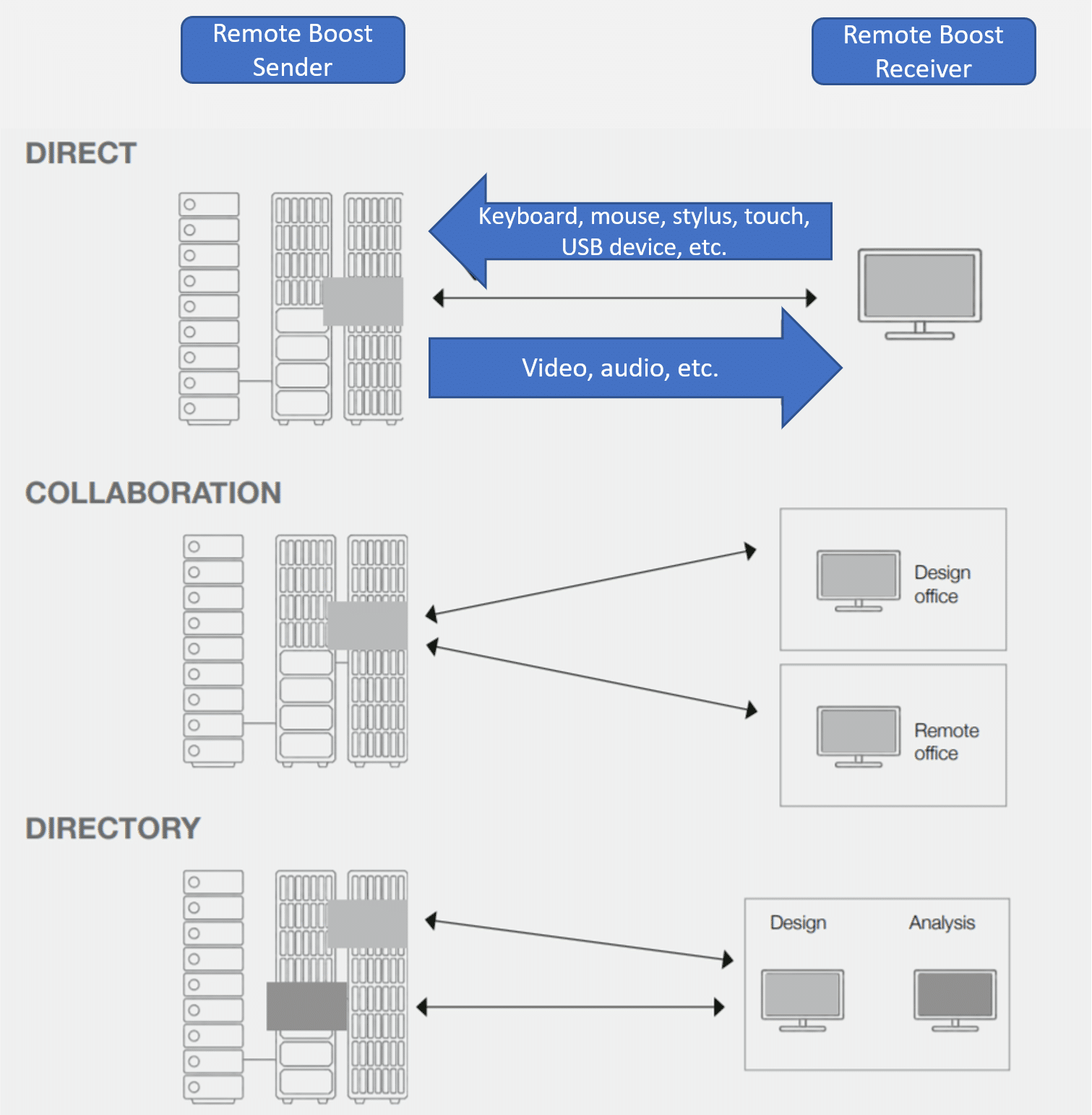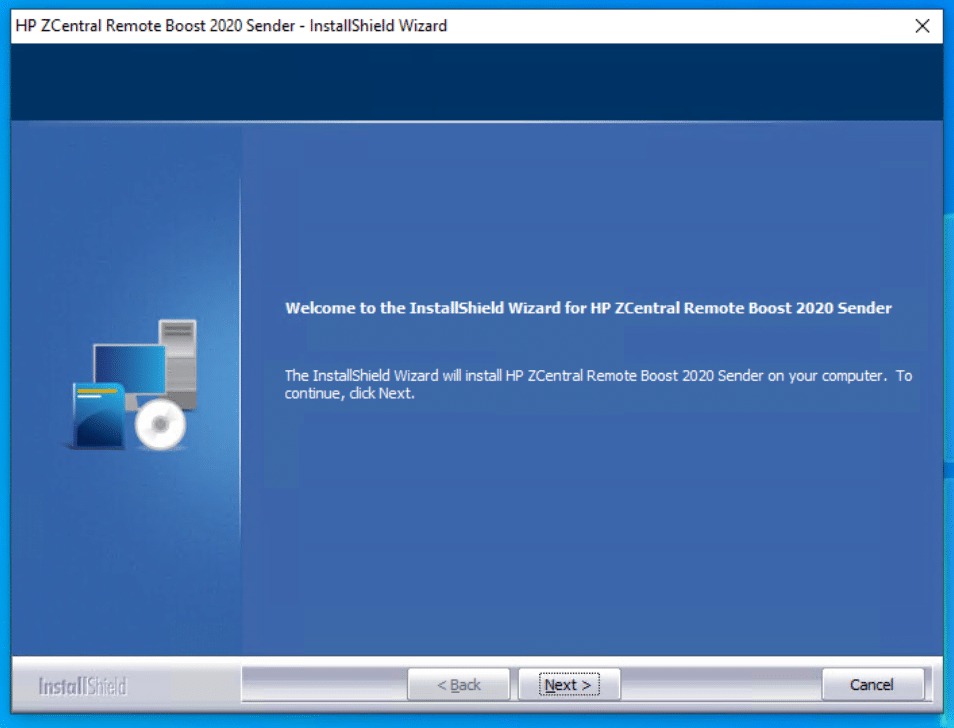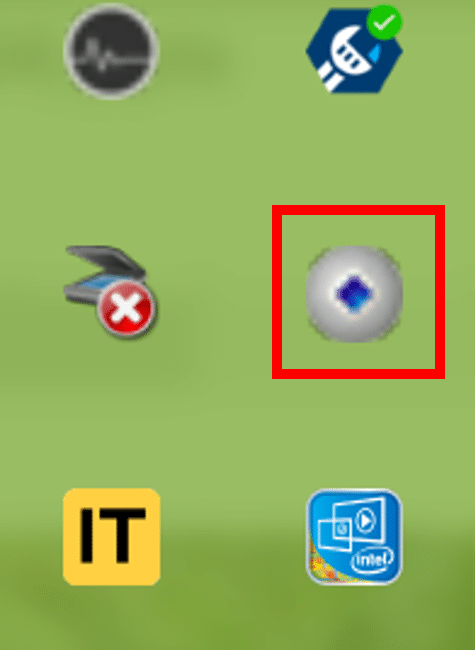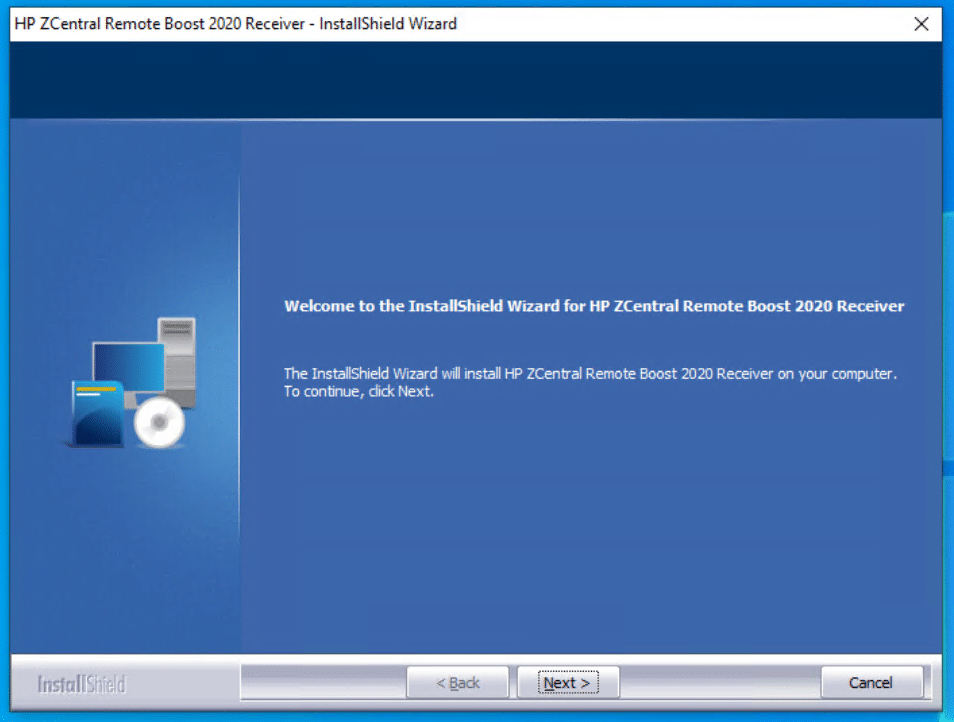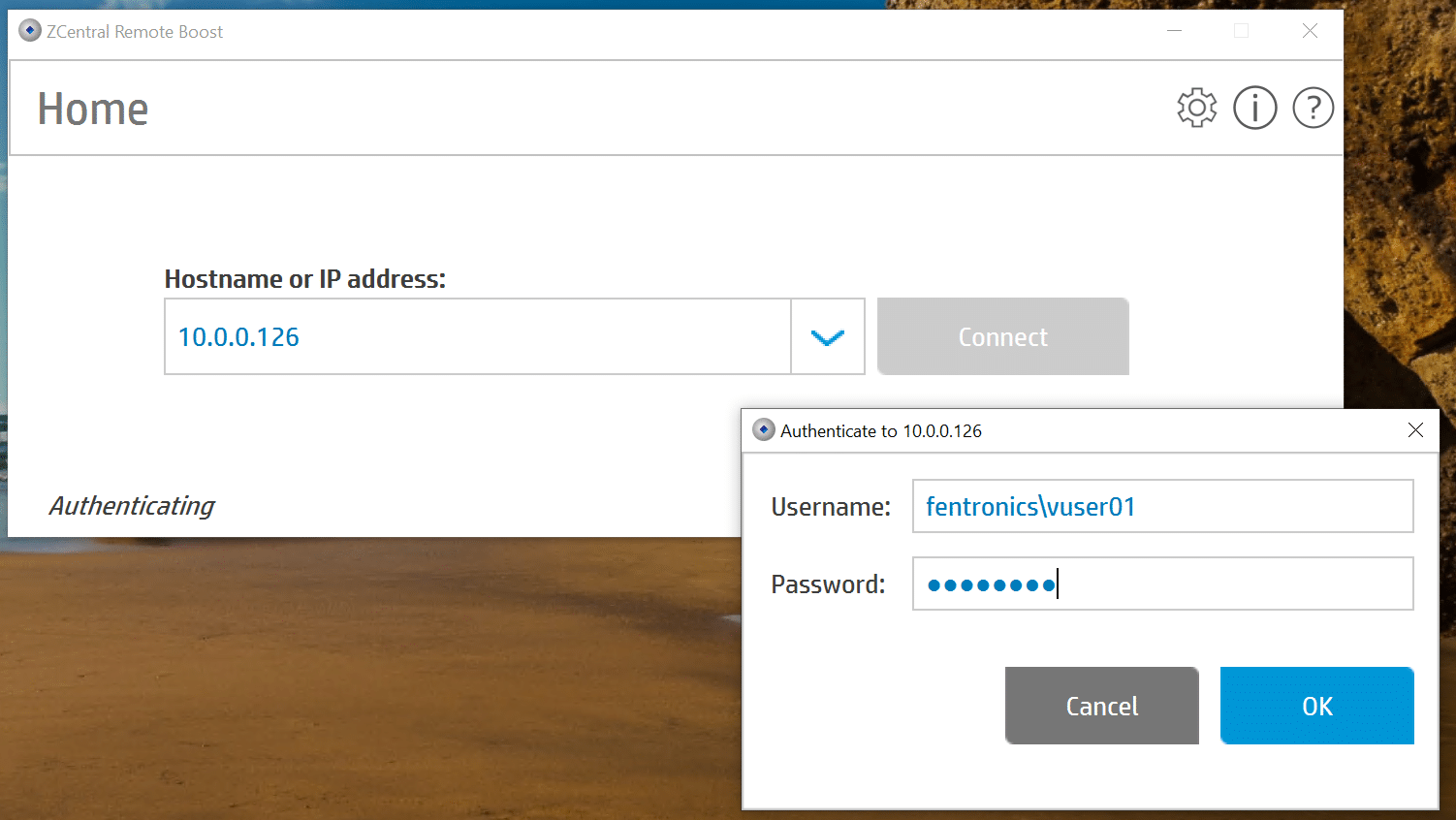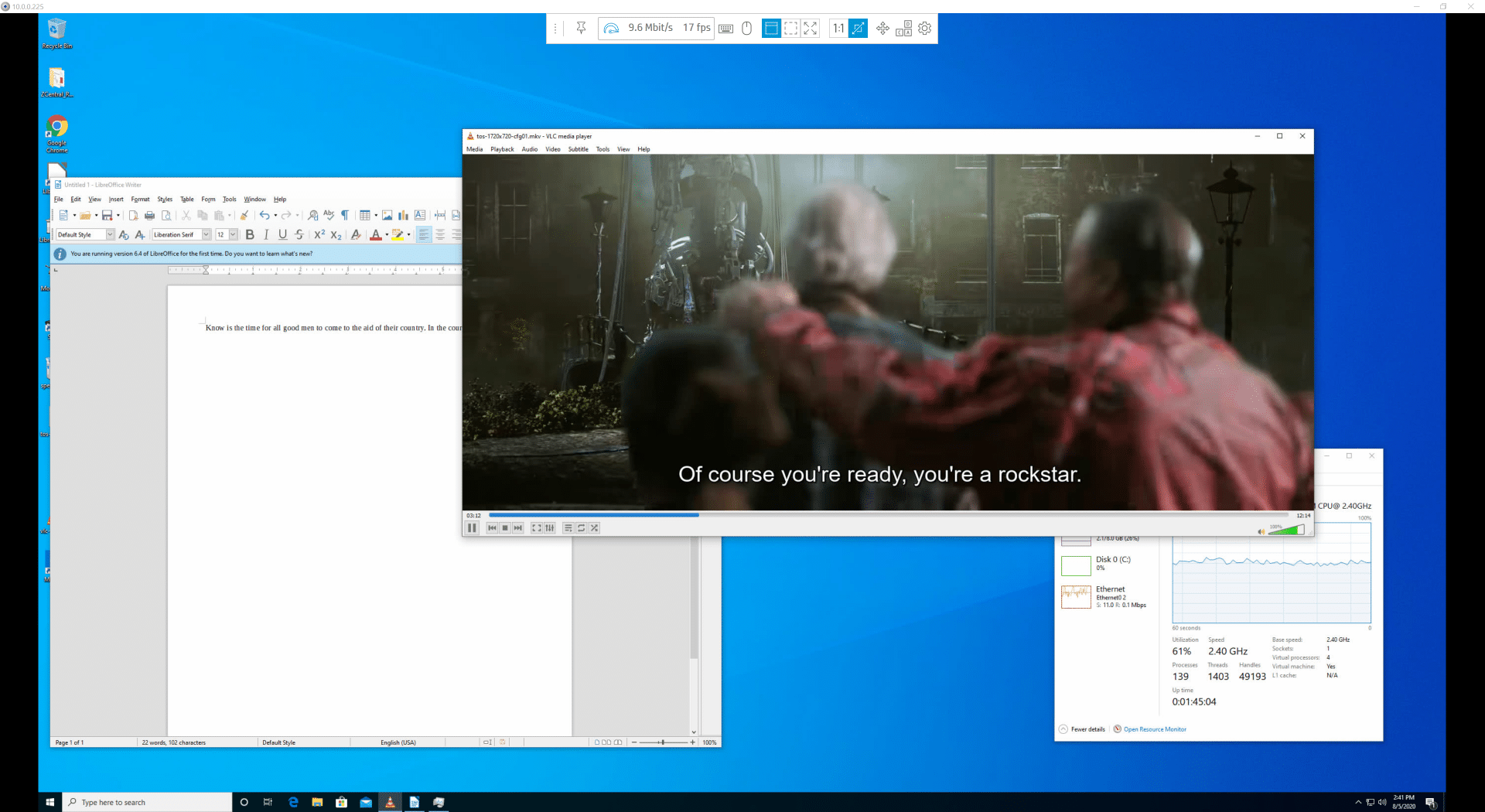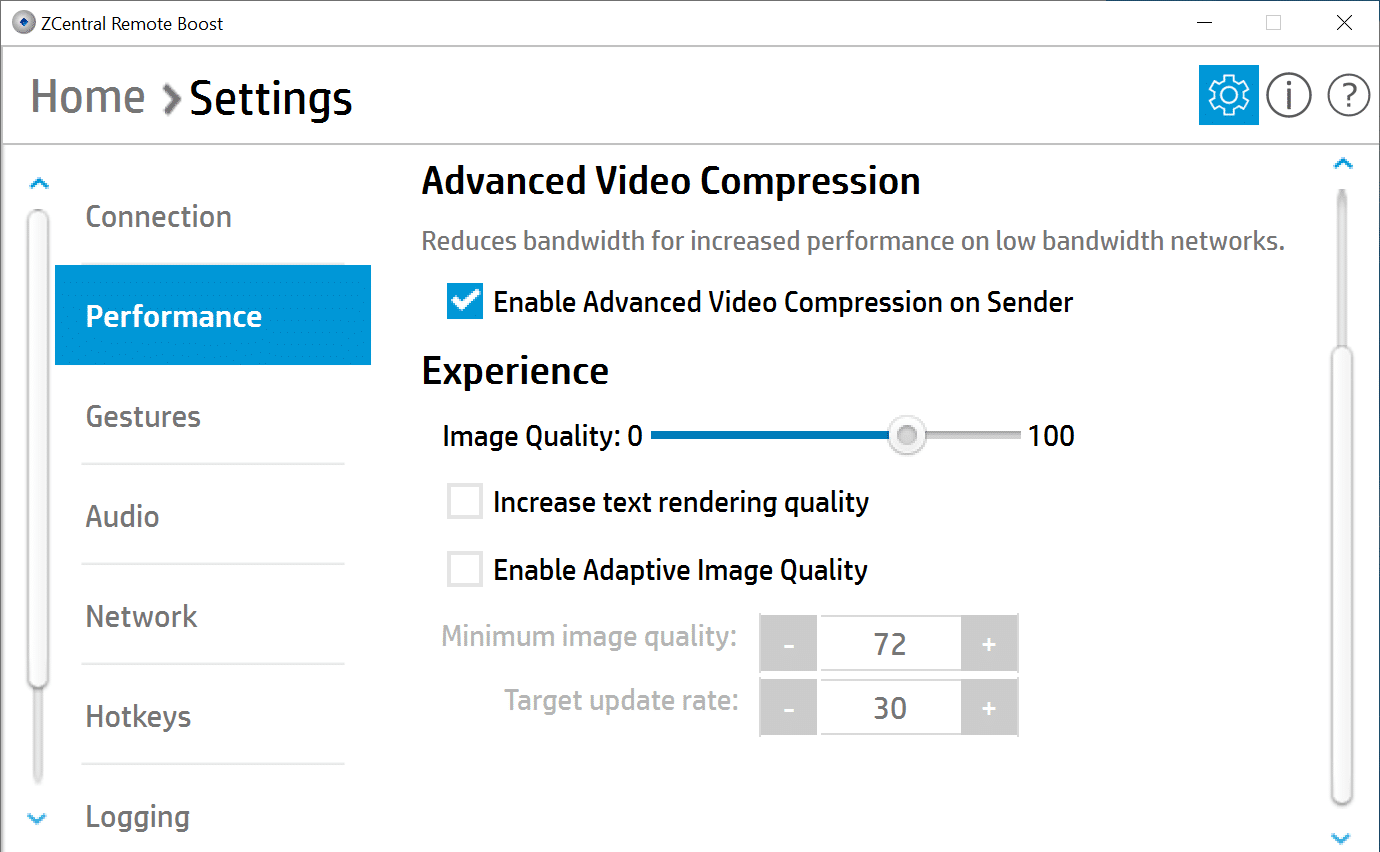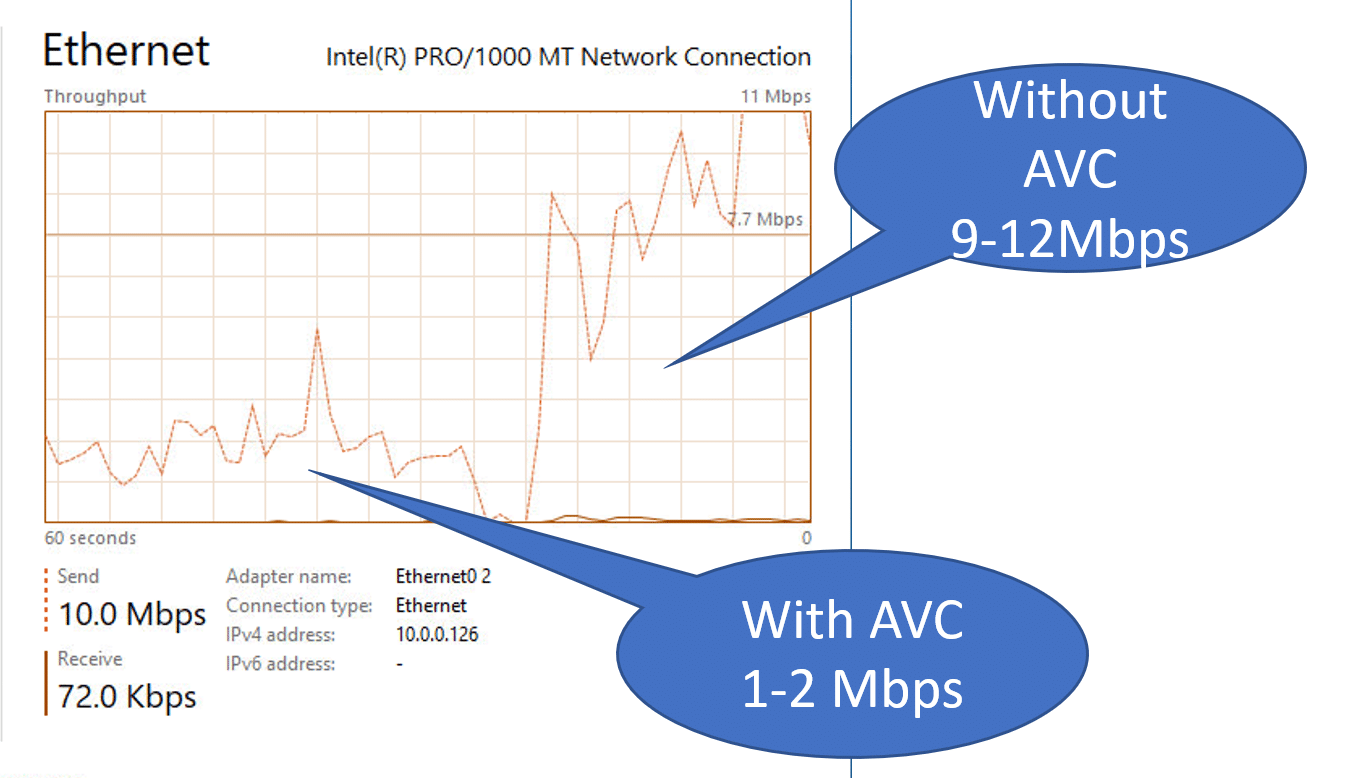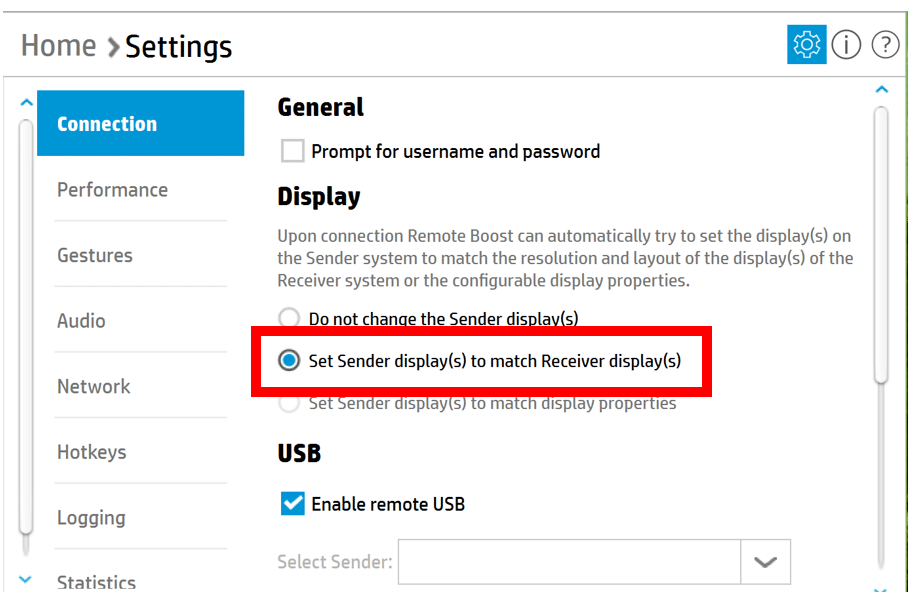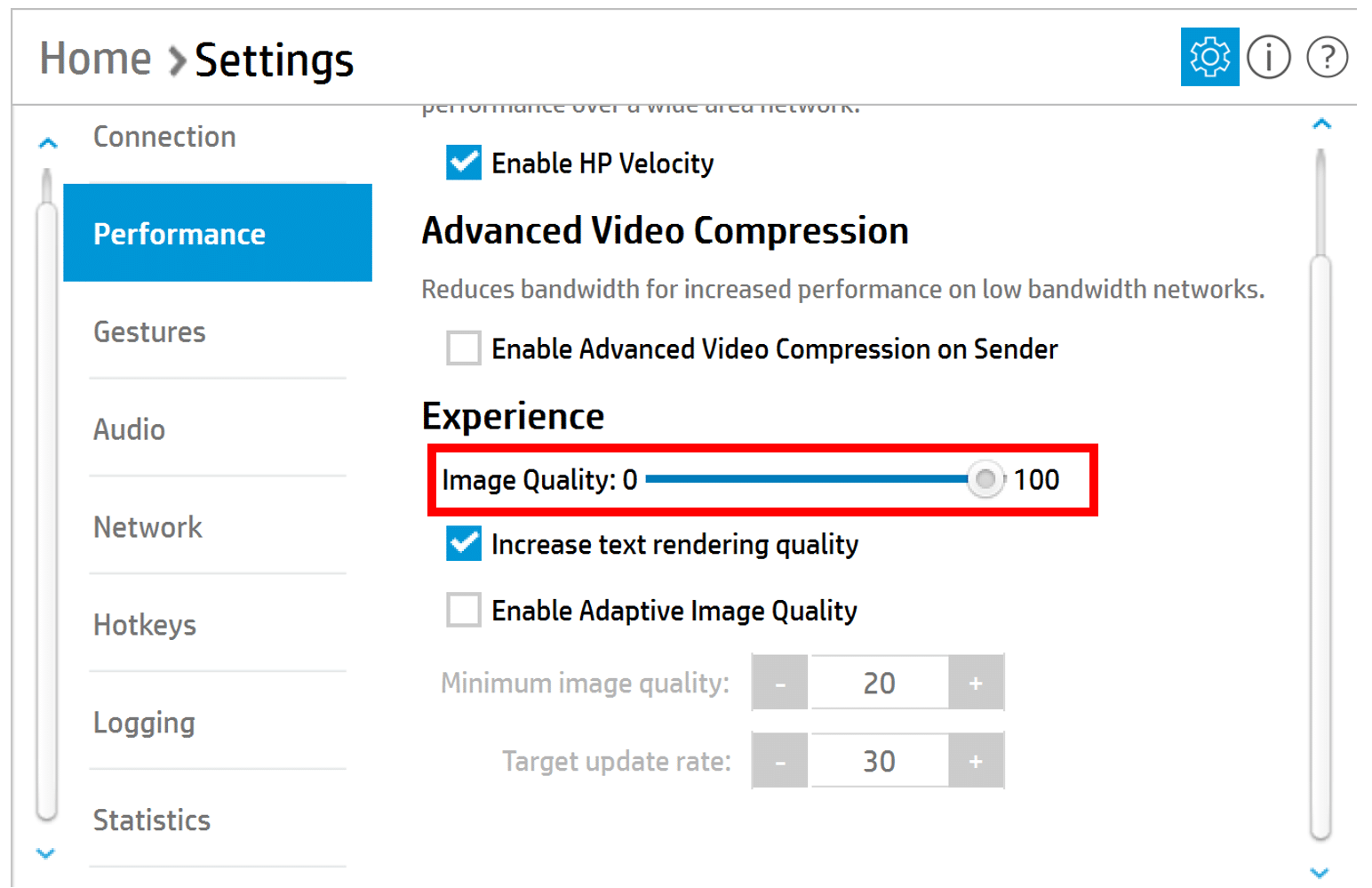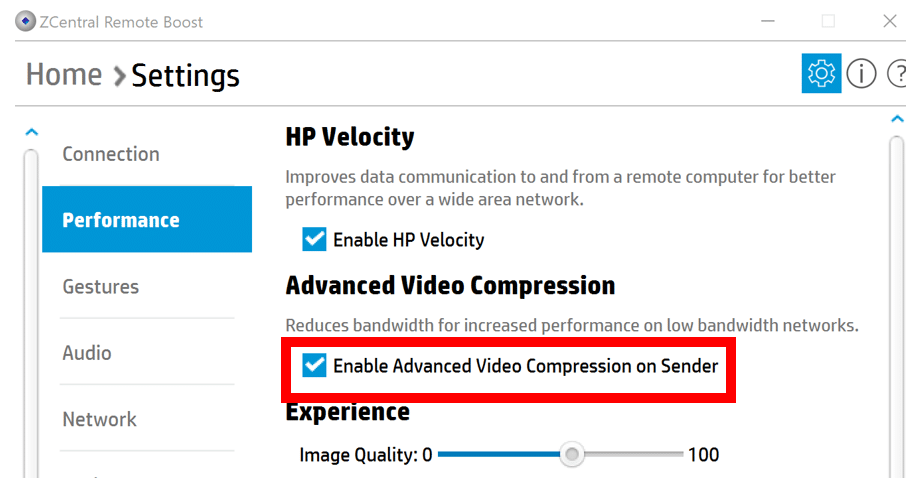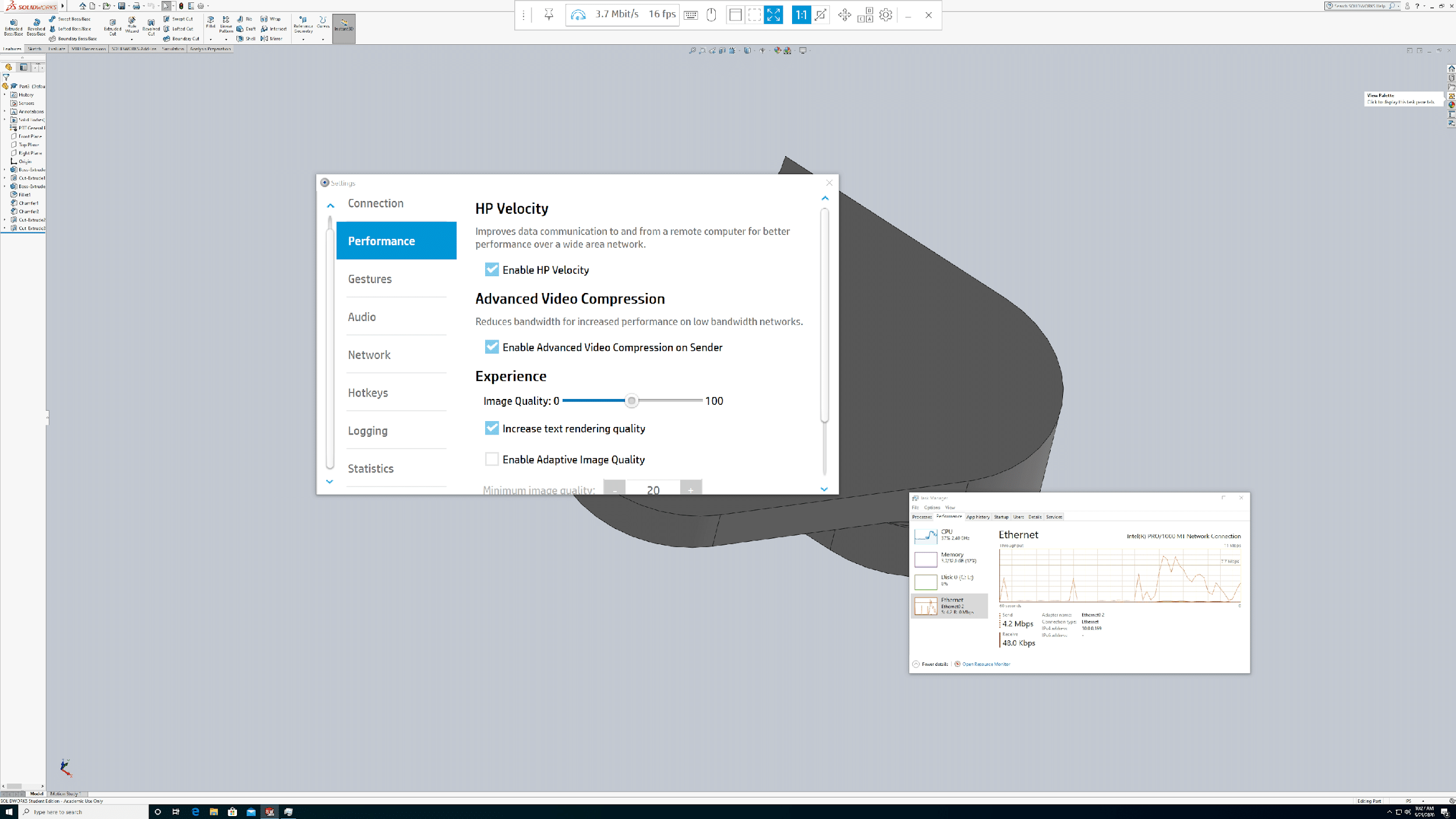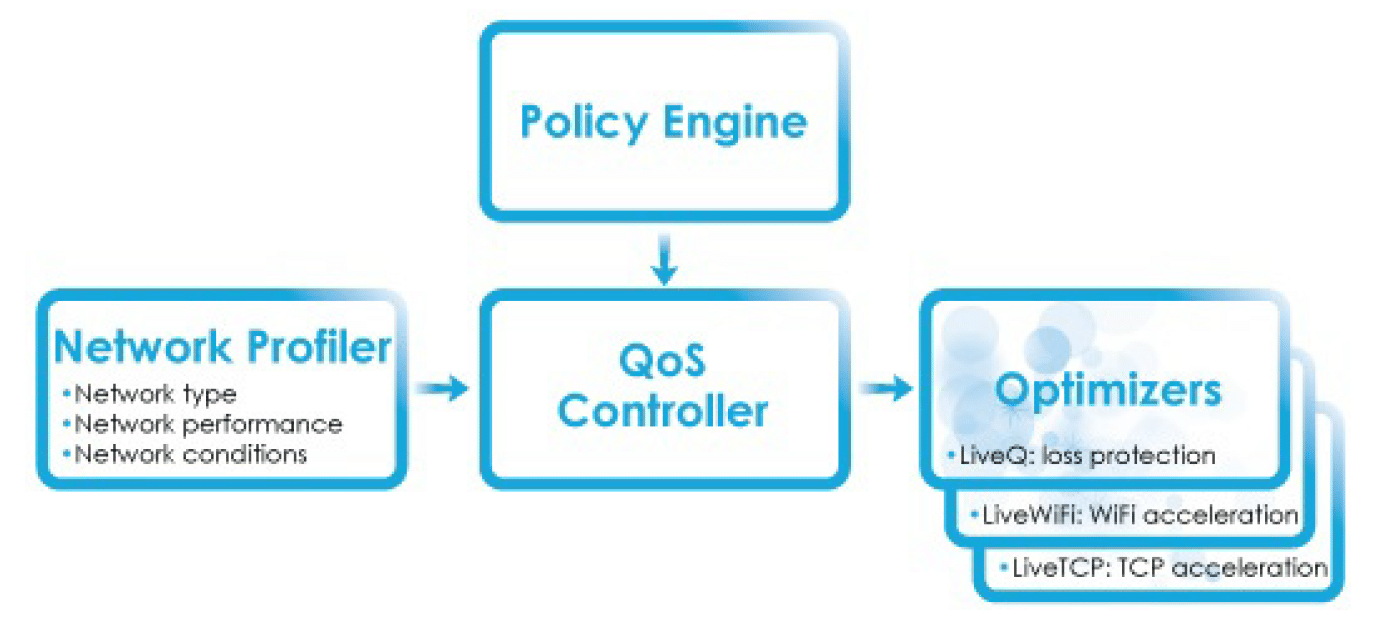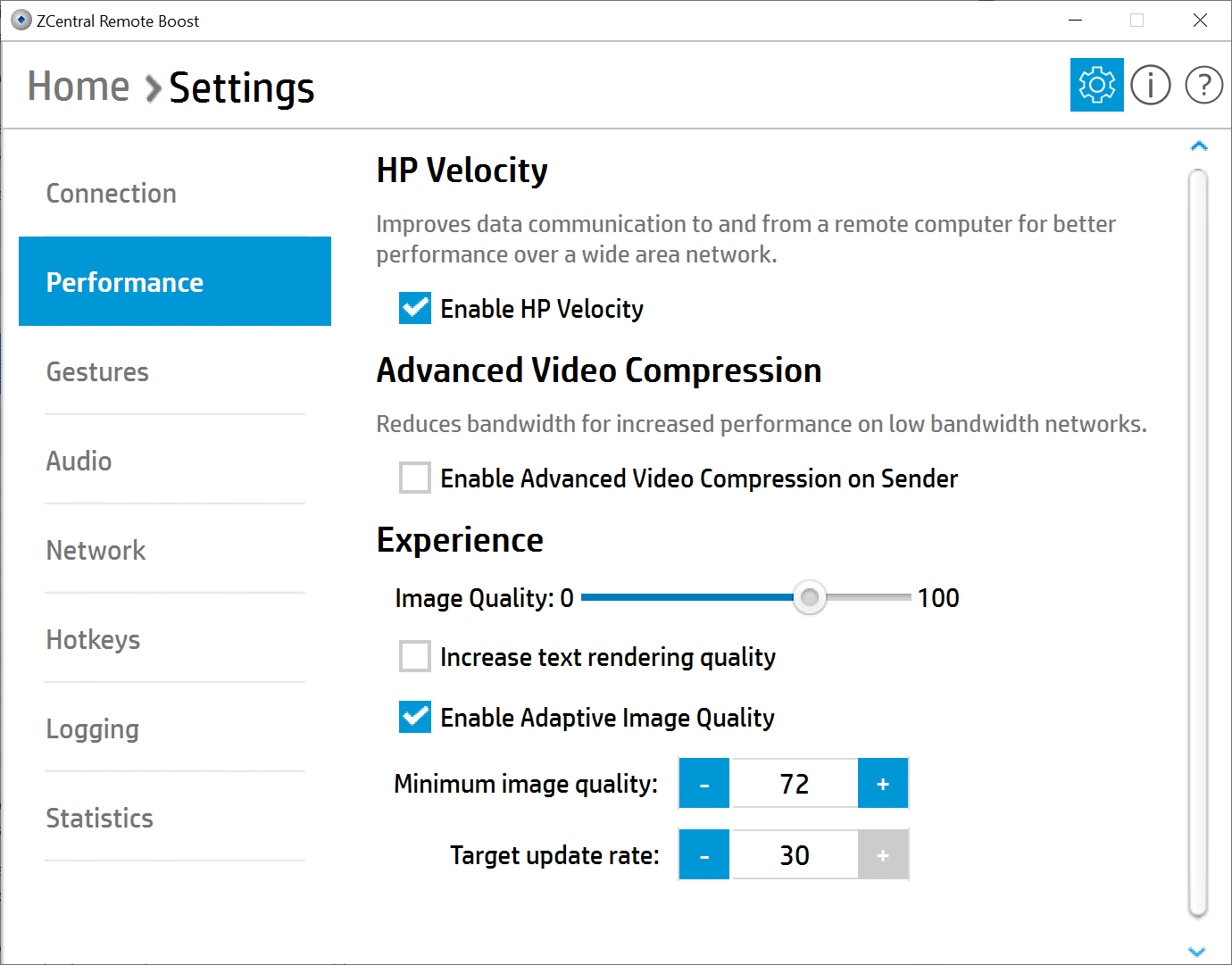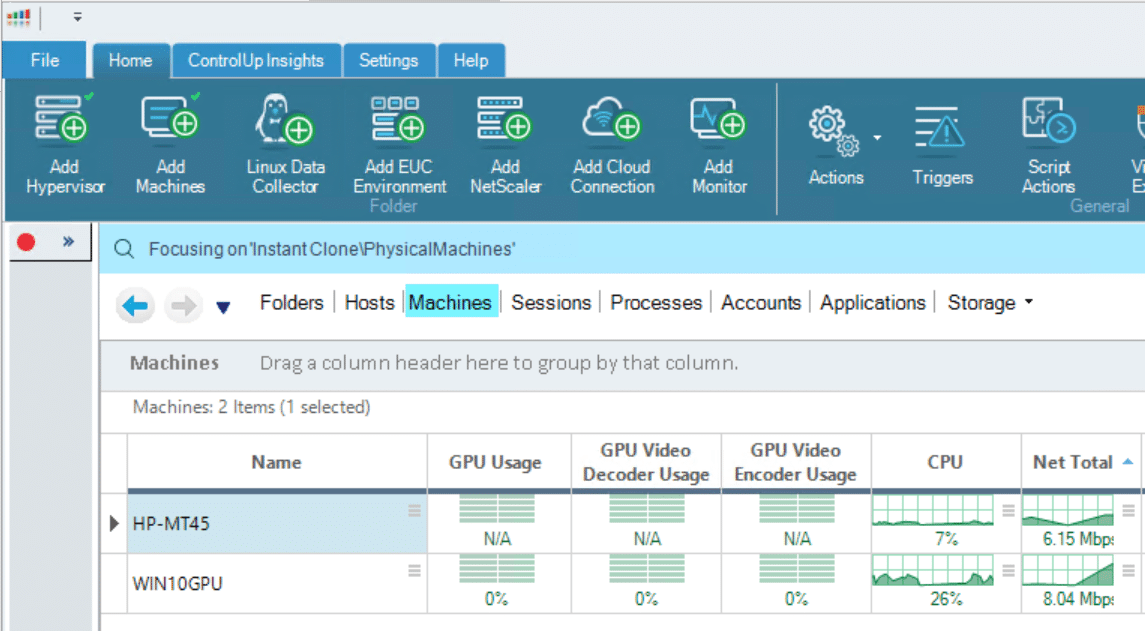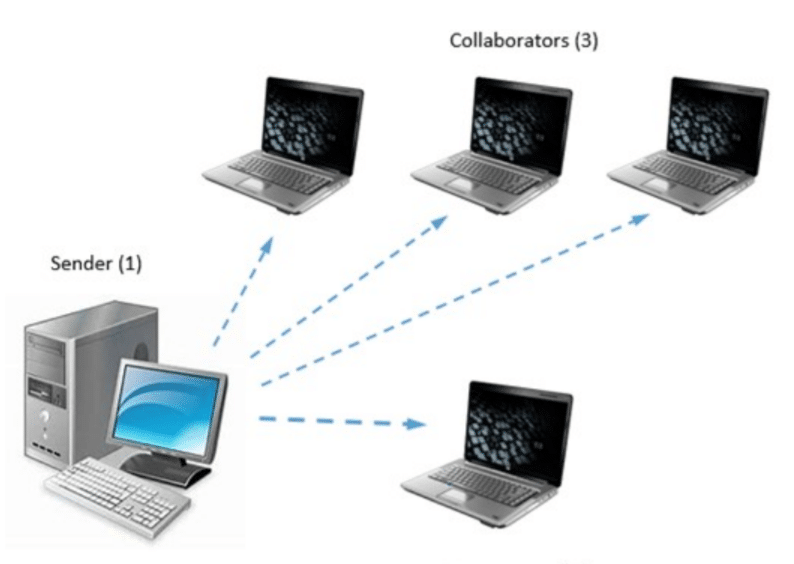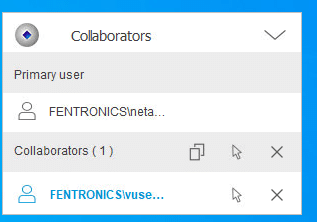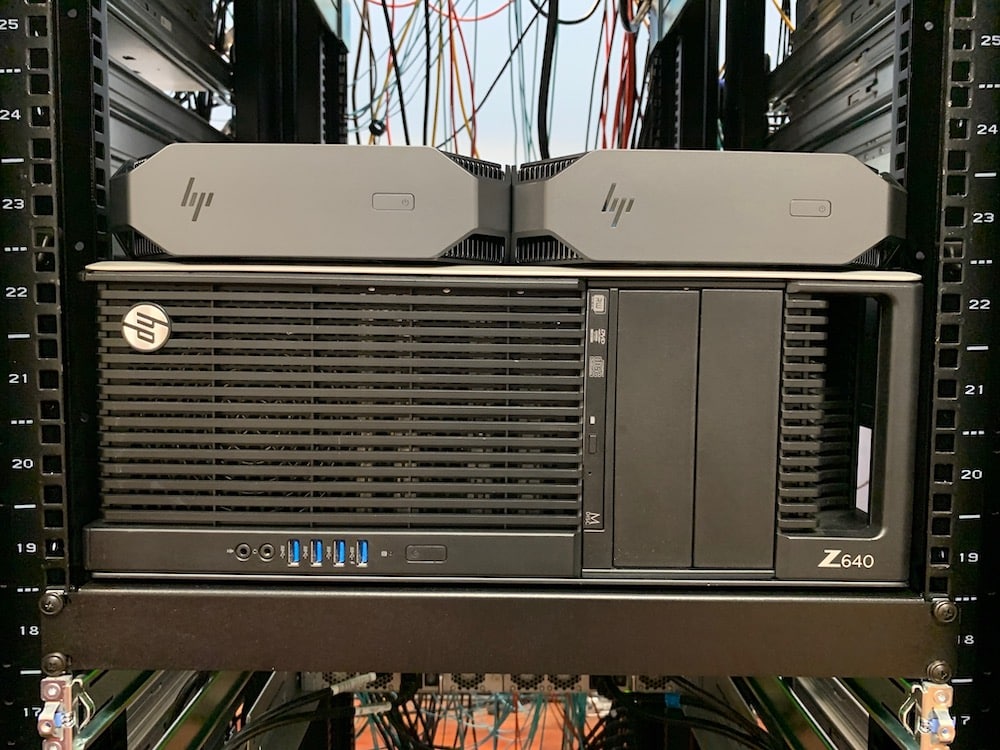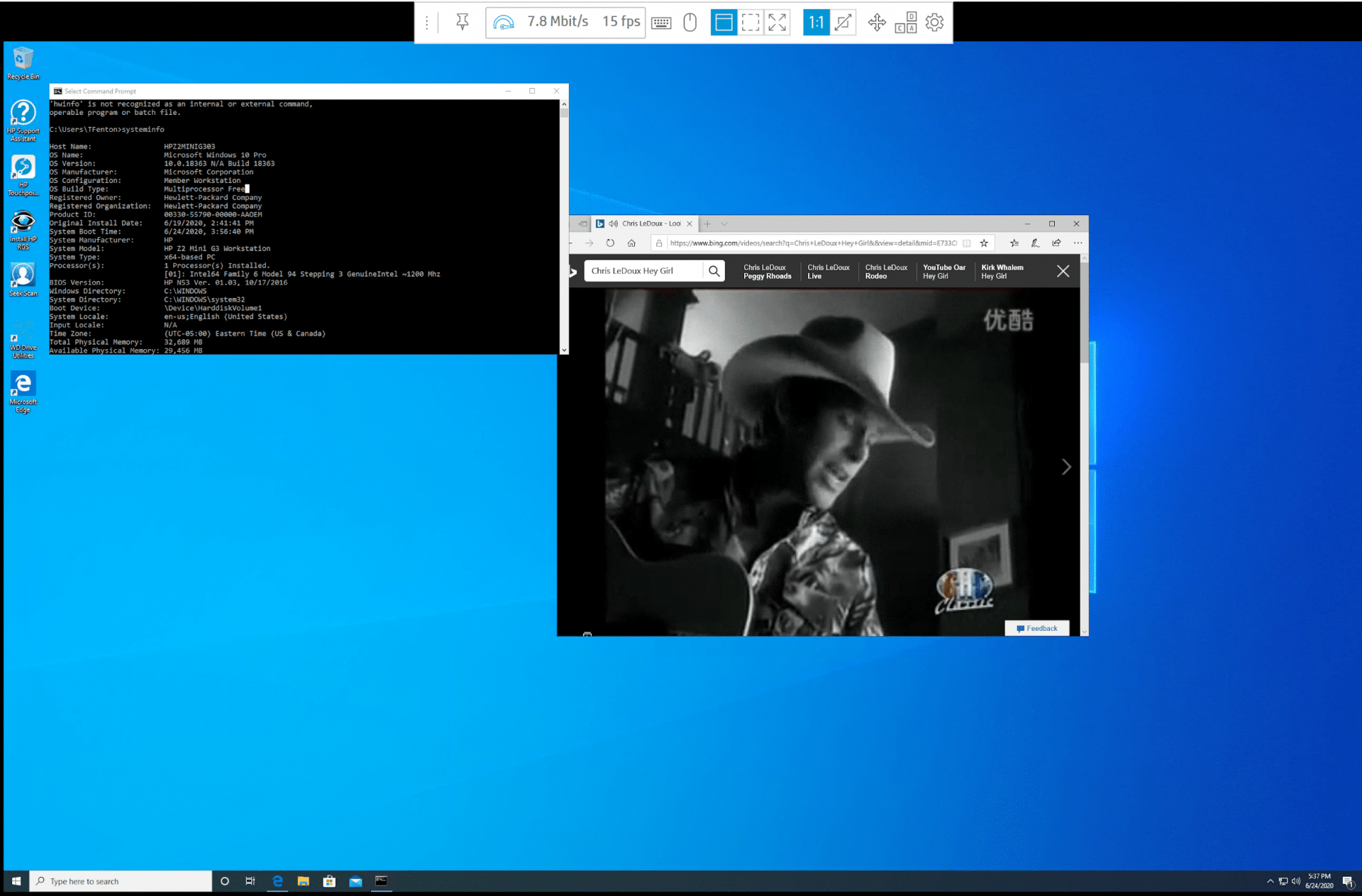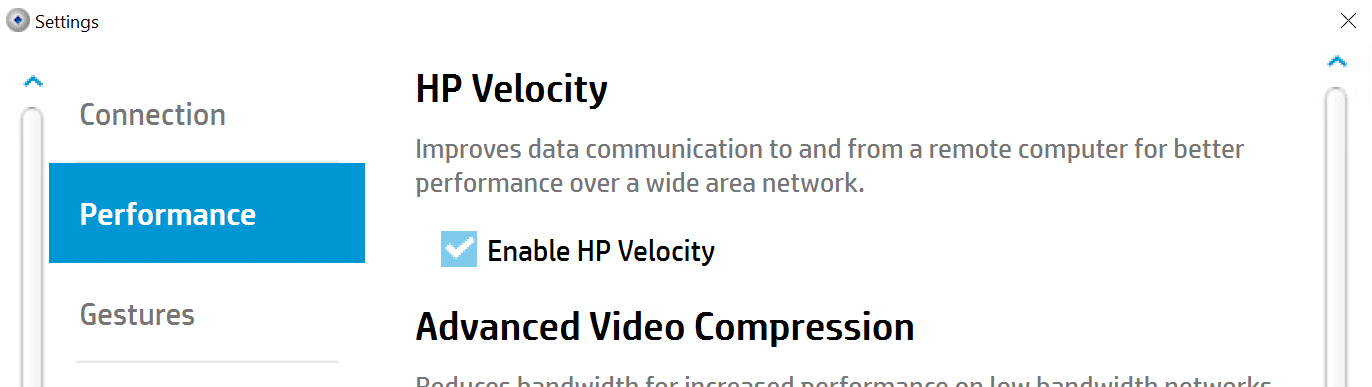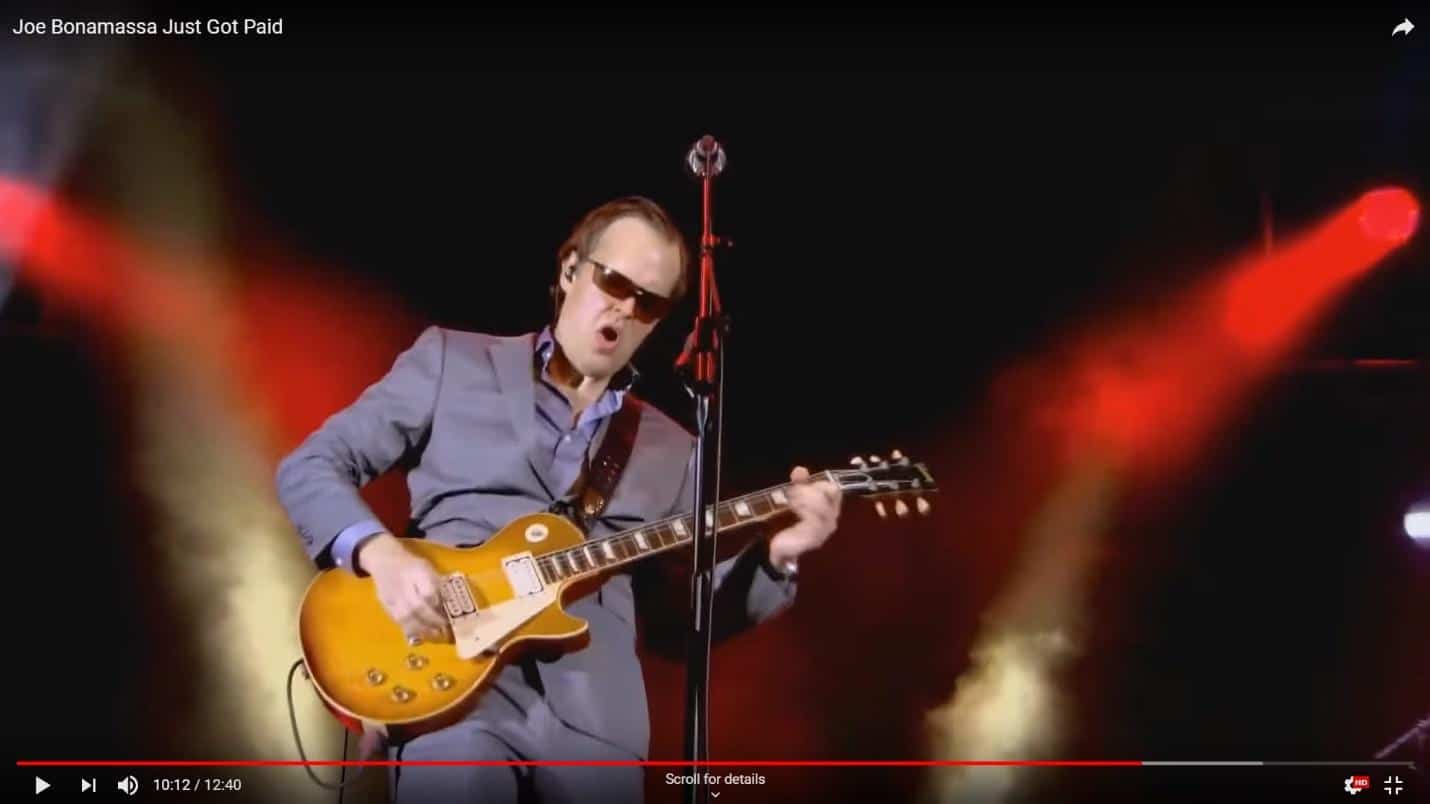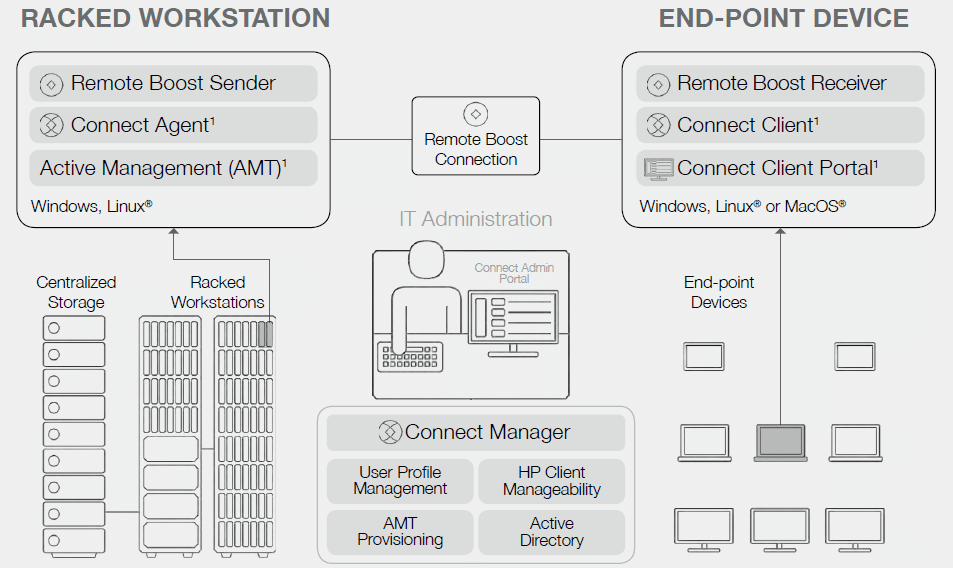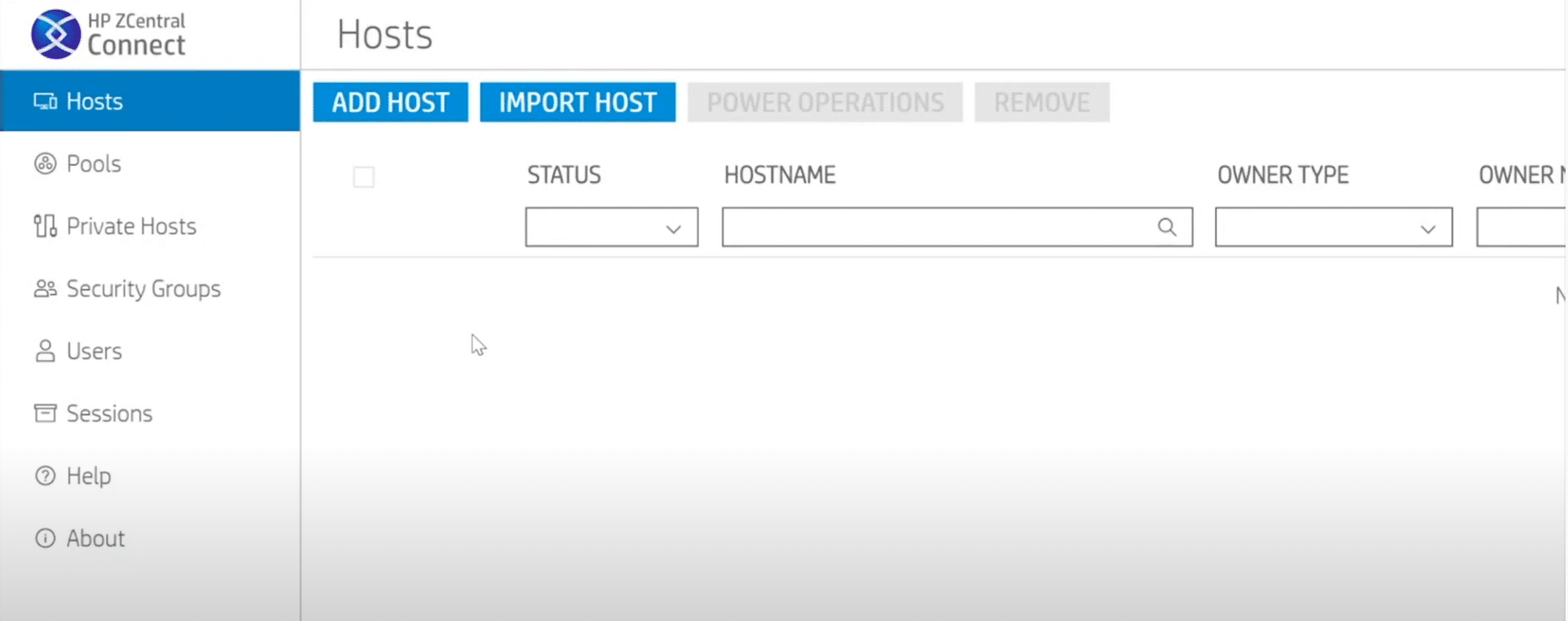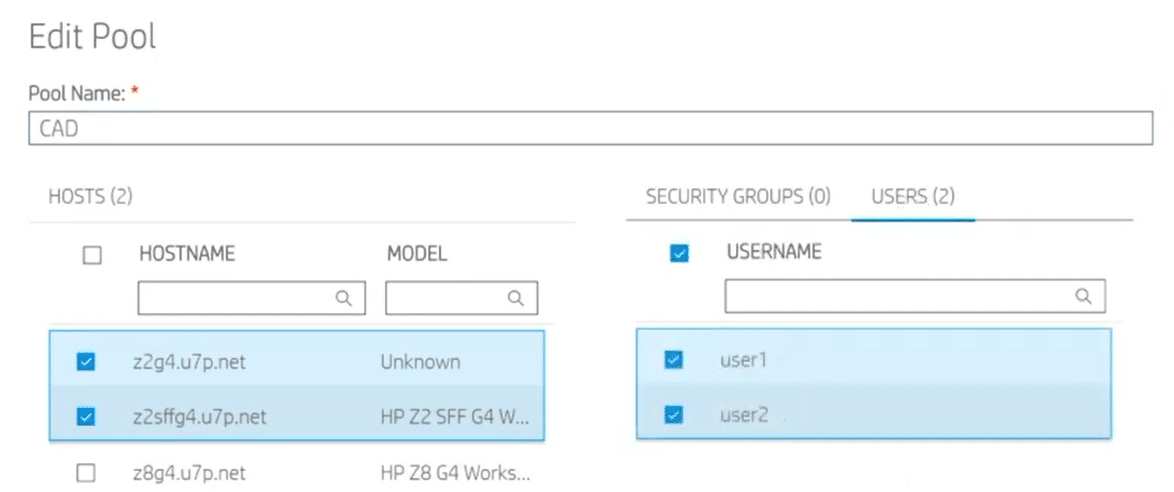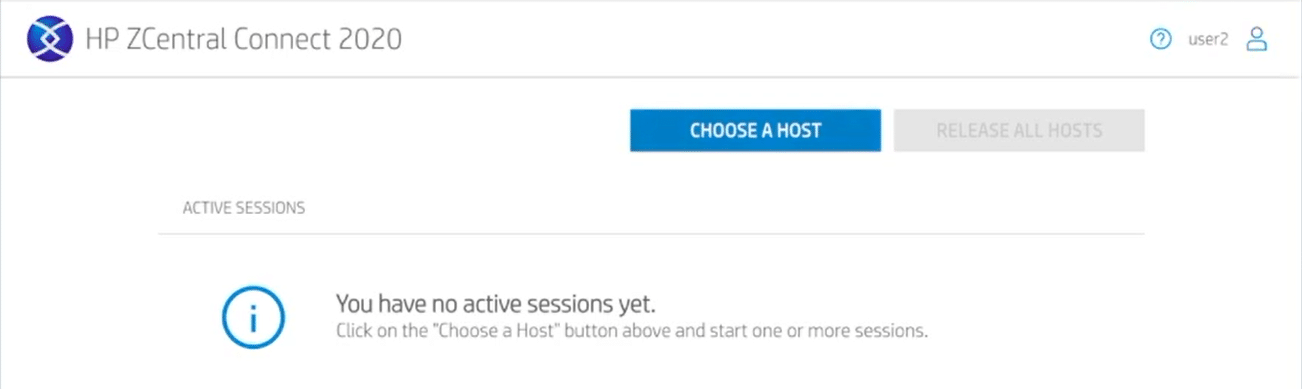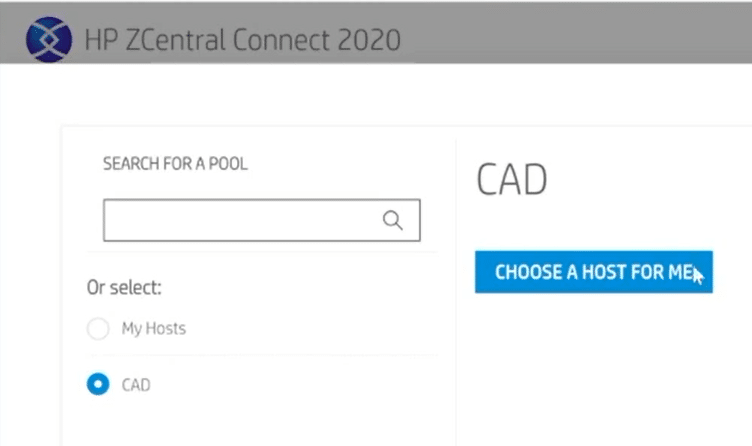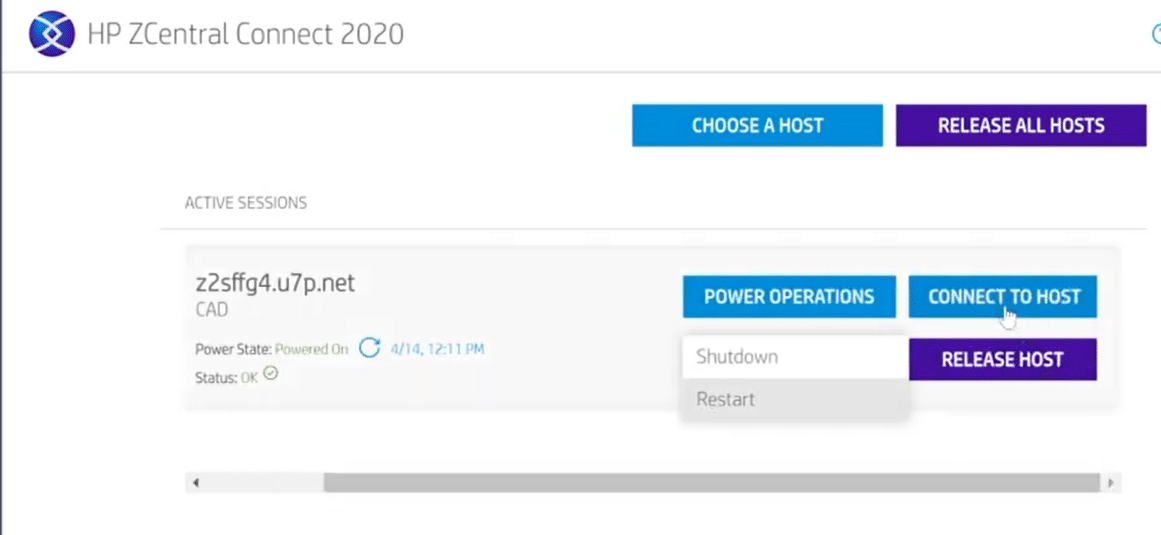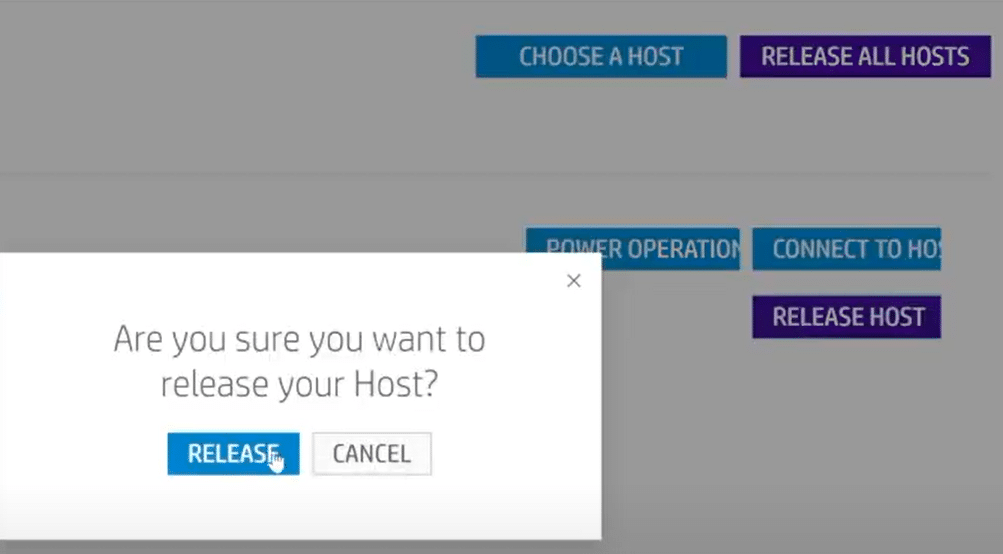우리는 직장에서 변혁적인 변화를 겪고 있으며 재택근무(WFH)는 더 이상 선택사항이나 "있으면 좋은" 것이 아닙니다. 요구 사항입니다. 다행스럽게도 지난 XNUMX년 동안 우리는 이러한 변화를 가능하게 하는 가상 데스크톱 인프라(VDI)를 개발해 왔습니다. 사람들은 VDI를 생각할 때 종종 가상 머신과 VMware, Citrix 및 Microsoft와 같은 주요 업체를 생각합니다. 그러나 VDI는 백엔드 컴퓨터에 관한 것이 아니라 네트워크를 통해 원격 사용자에게 컴퓨터(물리적 또는 가상) 비디오, 오디오 및 주변 장치를 표시하고 원격 사용자는 로컬 시스템에서와 동일한 경험을 기대합니다.
우리는 직장에서 변혁적인 변화를 겪고 있으며 재택근무(WFH)는 더 이상 선택사항이나 "있으면 좋은" 것이 아닙니다. 요구 사항입니다. 다행스럽게도 지난 XNUMX년 동안 우리는 이러한 변화를 가능하게 하는 가상 데스크톱 인프라(VDI)를 개발해 왔습니다. 사람들은 VDI를 생각할 때 종종 가상 머신과 VMware, Citrix 및 Microsoft와 같은 주요 업체를 생각합니다. 그러나 VDI는 백엔드 컴퓨터에 관한 것이 아니라 네트워크를 통해 원격 사용자에게 컴퓨터(물리적 또는 가상) 비디오, 오디오 및 주변 장치를 표시하고 원격 사용자는 로컬 시스템에서와 동일한 경험을 기대합니다.
IT 업계에서 존경받는 리더이자 VDI 분야의 혁신가이자 리더는 HP입니다. 많은 사람들이 깨닫지 못하는 것은 HP의 원격 연결 소프트웨어인 HP ZCentral Remote Boost(이전 HP 원격 그래픽 소프트웨어 – RGS 브랜드)가 라이선스 없이 모든 HP Z 워크스테이션, HP ZBook 및 HP VR 백팩에 포함되어 있다는 사실입니다. – 귀하는 그것을 사용할 권리가 있습니다. ZCentral Remote Boost는 매우 합리적인 비용으로 다른 물리적 또는 가상 x86 시스템에서도 사용할 수 있으며 HP는 60 일 평가판 모든 시스템에서 평가할 수 있는 오퍼링.
ZCentral은 원격 부스트 그 이상입니다. HP는 최근 ZCentral 원격 부스트용으로 특별히 제작된 경량 연결 관리자인 ZCentral Connect를 출시했습니다. ZCentral Connect를 통해 HP는 VDI(가상 데스크톱 인프라) 환경을 위한 모든 하드웨어 및 소프트웨어의 단일 제품 라인 소스인 유일한 IT 회사가 되었습니다. 전체 VDI 스택은 처음부터 설계되었으며 HP에서 더 중요하게 지원합니다. 단일 공급업체를 보유하면 문제가 발생할 경우 비난을 없애고 문제를 더 빨리 해결할 수 있습니다. 나중에 ZCentral Connect에 대해 더 많은 이야기를 하겠지만 먼저 원격 부스트에 초점을 맞추겠습니다.
Remote Boost는 가상 머신(VM)이 아닌 물리적 워크스테이션과 함께 사용하도록 설계되었기 때문에 현재 VDI 패러다임에서 흥미로운 플레이입니다. VM에서 사용할 수 있지만 이러한 방식으로 설계하면 ZCentral VDI 환경을 간단하게 설정하고 유지 관리할 수 있습니다. ZCentral은 VM에서 애플리케이션을 한두 개만 실행하면 되는 작업자가 아니라 워크스테이션의 모든 기능을 필요로 하는 사용자를 대상으로 합니다. 반면 고급 사용자는 워크스테이션의 전체 리소스를 사용하는 경향이 있으며 워크스테이션 리소스의 과도한 프로비저닝은 작업자의 효율성에 해로울 수 있습니다. 사용자는 워크스테이션이 데이터 센터, 데이터 클로짓 또는 사용자가 있던 책상에 있든 상관없이 액세스할 수 있습니다. 수신기가 네트워크를 통해 발신자 시스템에 연결할 수 있으면 VPN이 있는 WAN 환경에서도 컴퓨팅 리소스를 완전히 원격화할 수 있습니다.
2003년에 HP는 컴퓨터의 키보드, 마우스 및 비디오를 수 마일 또는 수백 마일에 걸쳐 확장해야 할 필요성을 깨달았습니다. 이를 달성하기 위해 그들은 시간이 지남에 따라 HP RGS(Remote Graphics Software)와 현재의 ZCentral Remote Boost 2020으로 발전한 HP 원격 워크스테이션 소프트웨어를 개발했습니다. 이는 지난 17년 동안 업계 최고의 비밀 중 하나였으며, 잘 알고 있는 HP 고객을 위한 중요한 인프라 기반입니다. 예, 에너지, 미디어, 엔지니어링 및 기타 수직 분야의 많은 사람들이 사용하고 있지만 대부분의 경우 가치 있는 가시성을 얻지 못했습니다. 그러나 HP는 이를 변경하기로 결정했으며 그 노력의 일환으로 RGS를 HP ZCentral 산하에 통합된 HP 하드웨어 및 소프트웨어 솔루션 제품군의 일부인 HP ZCentral Remote Boost로 리브랜딩했습니다.
원격으로 시스템에 접속하는 이유는 여러 가지가 있지만 가장 중요한 이유는 보안입니다. 워크스테이션을 안전하게 잠그면 작업 중인 데이터가 고의 또는 우발적으로 손상되거나 도난당할 가능성이 크게 줄어듭니다. Remote Boost를 사용하면 네트워크를 통해 전송되는 모든 원격 프로토콜 데이터가 암호화됩니다. 사람들이 원격 워크스테이션 액세스를 선호하는 두 번째 이유는 언제 어디서나 컴퓨팅이 필요하기 때문입니다. 시스템 또는 시스템의 정보에 액세스해야 하는 경우 물리적 시스템에서 수백 피트 떨어져 있든 수백 마일 떨어져 있든 사무실, 홈 오피스 또는 회의실에서 액세스할 수 있습니다. 게다가 비용 절감과 효율성에 대한 강력한 사례를 만들 수 있습니다. 중앙 리포지토리에 워크스테이션을 배치하면 유지 관리 및 인프라 비용이 크게 절감되며 필요에 따라 시스템을 공유할 수 있습니다. Remote Boost는 특별한 그래픽 드라이버가 필요하지 않거나 특별한 보안 또는 액세스 구성이 필요하지 않아 사용자가 항상 그랬던 것처럼 시스템에 액세스할 수 있다는 추가적인 이점이 있습니다.
이 기사의 나머지 부분에서는 HP ZCentral Remote Boost와 ZCentral Connect를 모두 살펴보겠습니다.
HP ZCentral Remote Boost – 직접 연결
HP RGS는 상상할 수 있는 가장 까다로운 사용 사례 중 하나에서 시작되었습니다. 2004년에 NASA의 화성 탐사선에서 지구로 사진을 다시 전송했습니다. 이러한 전송은 이미지 품질을 희생하지 않으면서 매우 효율적이어야 했습니다. HP는 그 이후로 꾸준히 이 기술을 완성해 왔습니다.
Remote Boost 토폴로지는 컴퓨팅을 수행하는 물리적 또는 가상 시스템에 Sender(에이전트)가 설치되어 있고 원격 시스템에 Receiver(클라이언트)가 설치되어 있기 때문에 다른 VDI 솔루션과 같습니다. Remote Boost Sender는 Windows 또는 Linux 시스템에 설치할 수 있으며 Receiver는 Windows, Linux, HP ThinPro 또는 MacOS를 실행하는 노트북, 데스크탑, 태블릿 또는 VDI 클라이언트에서 지원됩니다. ZCentral Remote Boost Sender 및 Receiver는 기본 연결을 위해 이전 HP RGS 버전과 역호환됩니다.
Remote Boost Sender를 실행하는 시스템은 Sender 시스템에서 로컬로 렌더링되는 OpenGL 또는 DirectX로 모든 처리를 수행하고 Remote Boost는 이미지에 대한 변경 사항을 가져오거나 필요한 경우 전체 이미지를 압축한 다음 오디오 출력과 함께 압축을 적용합니다. 수신기 시스템으로 전송됩니다. 수신기 시스템은 이미지를 표시하고 오디오를 재생하며 키보드, 마우스 및 기타 인터페이스 주변 장치(예: 3D 마우스 또는 압력 감지 태블릿 입력) 및 터치 제스처를 다시 송신기 시스템으로 보냅니다.
Remote Boost Receiver는 단일 송신자(직접 모드) 또는 여러 송신자(디렉토리 모드, 배치 열기)에 연결하는 데 사용할 수 있습니다. 필요에 따라 여러 수신기 세션을 시작할 수도 있습니다. HP는 두 명 이상의 사용자가 Active Directory를 통해 지정된 Sender 장치에 대해 이미 설정된 기존 보안에 따라 Receiver를 실행하는 여러 원격 시스템에서 동일한 Sender 세션 데스크톱을 보고 더 중요하게 상호 작용할 수 있는 공동 작업 모드로 게임을 약간 향상시킵니다. 또는 로컬 계정.
ZCentral Remote Boost에는 최신 원격 디스플레이 프로토콜의 모든 기능과 다른 VDI 솔루션에서는 사용할 수 없는 몇 가지 기능이 있습니다. Remote Boost Sender는 모든 GPU가 있는 워크스테이션(물리적 또는 가상)을 지원하고 NVIDIA GPU에 대한 특정 경험 향상 기능이 있으며 매우 효율적인 프로토콜은 저대역폭 네트워크를 처리할 수 있습니다. 4K 모니터와 다중 디스플레이, 터치 제스처, 수신기의 USB 장치를 발신자로 전달하는 기능을 지원합니다.
원격 부스트 세션은 품질 저하 없이 대역폭을 줄이기 위해 비디오 또는 빠르게 변화하는 이미지(예: 모델 회전)로 작업할 때 HP의 고급 비디오 압축(AVC) 기능과 함께 사용할 수 있습니다. Remote Boost에는 또한 WAN에 최적화된 HP의 Velocity 기능이 있어 발신자와 수신자 간의 통신을 최적화하여 대기 시간과 패킷 손실을 완화하는 데 도움이 됩니다.
Remote Boost는 송신자에서 수신자로 직접 연결하거나 ZCentral Connect를 사용하여 권한이 있는 시스템과의 사용자 연결을 관리할 수 있습니다.
HP ZCentral 원격 부스트 설정
Remote Boost에 대한 더 나은 느낌을 얻기 위해 VM과 워크스테이션에 Sender를 설치했습니다. 노트북과 HP mt45 씬 클라이언트에 수신기를 설치하여 이러한 시스템에 연결했습니다.
ZCentral Remote Boost Receiver and Sender를 60일 평가판 라이센스 및 설치 가이드와 함께 다운로드했습니다. hp.com/ZCentral그리고 hp.com/zcentralremoteboost.
Sender를 설치한 첫 번째 시스템은 10개의 CPU 코어, 4GB RAM 및 8GB NVMe 백업 디스크가 있는 Windows 128 VM이었습니다. 수신기 설치는 간단했습니다. 우리는 두 번 클릭 SenderSetup64.exe 그러면 모든 기본값을 수락하는 마법사가 나타납니다. Sender를 설치할 때 시스템 자체에 라이선스를 설치할 것인지 아니면 라이선스 서버를 사용할 것인지 묻는 메시지가 표시되었습니다. 우리는 전자를 선택했습니다. 참고: Sender가 Z 시스템에 설치되어 있었다면 라이센스에 대해 묻지 않았을 것입니다. ZCentral Remote Boost Sender 소프트웨어는 모든 Z 시스템에 대해 라이선스가 필요 없으며 수신기에는 라이선스가 필요하지 않습니다.
Sender가 VM에 설치된 후 재부팅이 필요했습니다. 머신이 다시 가동된 후 ZCentral Remote Boost Sender Service가 실행되고 있음을 확인했습니다.
수신기 연결 준비가 되었음을 나타내는 발신자 아이콘이 시스템 트레이에 표시되었습니다.
수신기를 설치한 첫 번째 시스템은 Dell U10Q 및 Lenovo P4의 두 3219K 모니터에 연결된 HP Dragonfly Windows 27 노트북이었습니다. 수신기 설치도 매우 간단했습니다. 우리는 두 번 클릭 ReceiverSetup64.exe 그러면 모든 기본값을 수락하는 마법사가 나타납니다. 수신기를 설치한 후 랩탑을 재부팅해야 했습니다.
시스템이 재부팅된 후 수신기 측 시스템에서 선택한 HP ZCentral 원격 부스트 수신기 Windows 시작 프롬프트에서. 그러면 원격으로 연결하려는 대상 시스템의 IP 주소 또는 호스트 이름을 묻는 대화 상자가 나타납니다. 초기 연결이 설정된 후 연결하려는 시스템의 사용자 이름과 비밀번호를 입력하라는 메시지가 표시되었습니다.
Sender 시스템이 설정한 해상도(2844 x 1644 @ 64Hz)로 시스템에 연결했습니다. Remote Boost 도구 모음은 시스템을 적극적으로 사용할 때 16fps에서 60Mbps를 사용하고 사용하지 않을 때는 사용 중임을 보여주었습니다. 겨우 1kbit/s. 도구 모음에는 대역폭, 대기 시간 및 실시간 품질 변경과 관련된 경험 문제를 해결하는 데 유용한 기타 정보가 표시되었습니다.
그런 다음 백그라운드에서 1720×720 @ 24 FPS 비디오를 재생하면서 Office 문서를 가져와 작업했습니다. 비디오가 재생되는 동안 아무 문제 없이 문서 작업을 할 수 있었습니다. 오디오는 깨끗했고 비디오는 매끄럽게 재생되었습니다. 비디오가 재생되는 동안 소비되는 대역폭은 8에서 14Mbit/s 사이였습니다.
그런 다음 연결을 종료하고 AVC를 활성화했습니다. AVC 모드에서 실행할 때 픽셀 압축 비율은 Sender에서 Receiver로 전송되는 정보(픽셀 변경, 암호화 전)에 대해 약 25:1(HP3, 기본 CODAC)에서 225:1로 전환됩니다.
동일한 인스턴스에서 시스템이 현재 1-2Mbps를 사용하고 있음을 보여 주었지만 비디오 또는 오디오 품질의 변화는 감지되지 않았습니다.
Sender가 실행 중인 시스템에서 Remote Boost 성능에 대한 제약을 제거하기 위해 Intel NUC 9 Pro 워크스테이션에 Sender를 설치했습니다. 우리가 사용한 Intel NUC 9 Pro는 NUC9VXQNX로, 32코어 Xeon 프로세서, 별도의 NVIDIA Quadro GPU, 2GB RAM, 10TB NVMe 스토리지 및 Windows 1 Home Pro 실행 라이선스가 미리 구성되어 제공됩니다. 다중 비디오 출력, 다중 USB 커넥터, 2.4개의 PCIe 슬롯, XNUMX개의 XNUMXGbps 이더넷 포트 및 XNUMXGbps Wi-Fi가 있습니다. 우리는 이것이 원격 부스트와 함께 사용할 수 있는 비 HP 시스템의 좋은 예가 될 시스템이라고 생각했습니다.
NUC 9 Pro에 Sender를 설치할 때 사용자 지정 설치를 선택하고 원격 USB, 클립보드 및 Single Sign-On을 활성화했습니다. 또한 Sender(NUC 워크스테이션)가 로컬 수신기 시스템의 디스플레이와 일치하도록 Remote Boost를 설정하도록 선택합니다. 경험적 관점에서 이는 수신기 시스템의 두 디스플레이를 NUC에 직접 연결하고 Remote Boost Sender를 실행하는 것과 같았습니다. NUC는 자동으로 디스플레이 설정을 일치하도록 변경했습니다.
원격 시스템에 연결되면 4개의 3K 디스플레이 모니터 설정을 올바르게 식별하고 사용했습니다. 한 디스플레이에는 비디오를 표시하고 다른 디스플레이에는 SolidWorks(CAD 프로그램)를 실행했습니다. 우리가 경험한 것은 시스템에서 직접 작업한 것과 구별할 수 없었습니다. 기본 HP100 인코딩 모드로 테스트하는 동안 전체 화면 해상도와 전송되는 픽셀이 더 크기 때문에 최대 XNUMXMbps의 대역폭을 사용하는 것으로 나타났습니다.
그런 다음 설정을 불러와 이미지 품질을 60%에서 100%로 높였습니다.
이제 우리는 200Mbps 이상의 대역폭을 사용했지만 우리가 보고 있는 이미지의 품질에 어떠한 변화도 느끼지 못했습니다.
그런 다음 AVC 기능의 하드웨어 가속을 위해 NUC Nvidia 카드를 활용하도록 원격 부스트 수신기 설정을 변경했습니다.
우리는 Solidworks를 실행하고 원격 줌을 3% 이미지 품질로 설정한 상태에서 60D 모델을 조작했으며 깜박임이나 지연을 발견하지 못했습니다. 우리는 원격 줌 이미지 품질을 100% 이미지 품질로 설정했고 모델을 조작할 때 다시 깜박임이 발생하지 않았습니다.
그런 다음 ZCentral Remote Boost가 대역폭이 제한된 네트워크에서 성능을 최적화할 수 있는 다양한 방법을 테스트했습니다. Remote Boost Receiver에는 Receiver 창의 상단 중앙에 마우스를 올려 놓은 다음 핀 아이콘이 사라지지 않도록 클릭하여 찾을 수 있는 드롭다운 도구 모음이 있습니다. 도구 모음은 사용 중인 대역폭에 대한 훌륭한 빠른 참조이며 세션 내에서 변경할 수 있는 최적화 설정에 액세스할 수 있습니다.
수신기에서 우리는 설정 대화 상자를 선택하고 퍼포먼스 탭. HP Velocity가 기본적으로 활성화되어 있고 이미지 품질 슬라이더가 약 80으로 설정되어 있음을 확인했습니다. HP Velocity는 발신자와 수신자 간의 통신을 최적화하여 향상된 네트워크 성능을 제공합니다. 사용자는 AVC 모드를 사용하여 CPU 또는 GPU에 인코딩 부담을 두도록 선택할 수 있습니다. HP Velocity는 정교한 정책 메커니즘을 사용하며 최종 사용자에게 양질의 경험을 보장하기 위해 필요한 경우 지속적으로 자체적으로 모니터링하고 조정합니다.
HP는 AVC가 와이어 프레임 이미지의 3D 움직임과 같은 미세한 선이 있는 콘텐츠에 적합하지 않다고 언급했지만 사용했을 때 이미지 품질 저하를 느끼지 못했습니다.
수신기는 최소 이미지 품질과 업데이트 속도를 설정할 수 있습니다. 언제 적응형 이미지 품질 활성화 를 선택하면 발신자는 이미지 품질을 최소 이미지 품질 초당 업데이트 값이 아래로 떨어질 때마다 설정(0–100) 목표 업데이트 속도 (초당 0–30 업데이트). 고급 비디오 압축이 활성화되면 이 옵션은 비활성화됩니다.
이러한 설정은 의료 환경과 같이 이미지 품질이 매우 중요한 상황이나 네트워크 트래픽으로 인한 이미지 품질의 단기 손실이 프레임 속도 저하보다 선호되는 상황에서 유용합니다.
모바일 VDI 장치로 원격 부스트 사용
VDI 환경의 장점 중 하나는 네트워크 연결을 통해 어디서나 데스크톱에 액세스할 수 있다는 것입니다. 이를 테스트하기 위해 우리는 HP mt45 VDI 클라이언트. 이 테스트 중에 네트워크 연결을 위해 장치의 1Gbps Wi-Fi를 사용하기로 결정했습니다.
mt45는 노트북 형식의 VDI 클라이언트로 14인치 화면과 여러 개의 포트가 있고 온보드 Radeon Vega 3 그래픽이 장착된 AMD Ryzen 3300 PRO 6U CPU로 구동됩니다. CPU는 4코어, 4스레드, 6 GPU 코어 칩으로 기본 주파수는 2.1GHz, 부스트 주파수는 3.5GHz입니다. 모니터는 1920 x1080 @ 60MHz입니다. HP ThinPro 또는 Windows 10 IoT 엔터프라이즈 운영 체제를 실행할 수 있습니다. 우리 장치에는 Windows가 설치되어 있습니다. 이 장치는 HP Remote Boost를 포함한 모든 주요 VDI 환경을 지원합니다.
수신기를 사용하여 GPU 지원 VM에 연결했습니다. m45의 모니터 해상도(1920×1080)와 연결했다. 우리는 ControlUp 콘솔을 사용하여 발신자와 수신자 시스템을 모두 모니터링했습니다. 아무 문제 없이 SolidWorks 모델로 작업한 결과 가장 높은 대역폭이 8MBps임을 확인했습니다.
협업
협업을 통해 많은 수신자가 동일한 발신자 세션에 참여할 수 있지만 협업을 위해서는 각 참여자가 발신자에 대한 고유한 로그인 자격 증명(도메인 또는 로컬 계정)을 가지고 있어야 합니다. 모든 협력자의 업데이트 속도는 한 협력자의 가장 낮은 업데이트 속도로 제한됩니다. 업데이트 속도가 낮은 공동 작업자는 수신기 설정의 성능 패널을 사용하여 업데이트 속도를 개선할 수 있으므로 모든 공동 작업자의 경험이 향상됩니다. AVC 또는 Velocity가 활성화된 세션에서 협력하려면 각 협력자는 수신기에서 동일한 설정을 가지고 있어야 합니다. 그렇지 않으면 연결이 거부됩니다.
우리는 mt45에서 Collaboration을 테스트했습니다. 시스템 트레이에서 보낸 사람 아이콘을 클릭하고 공동 작업 모드를 활성화했습니다. Dell 노트북에서 Receiver를 불러오고 GPU 시스템에 연결하여 실행 중인 세션에 연결했습니다. mt45에서 사용자가 세션에 참여하도록 허용할지, 사용자가 마우스 및 키보드 액세스를 허용할지 묻는 메시지가 표시되었습니다.
기존 세션에 참여했을 때 mt45 시스템에서와 동일한 사용자 경험으로 SolidWorks 모델을 조작할 수 있었습니다. 랩톱에서 세션 연결을 끊었다가 다시 참가할 수 있었습니다. mt45에서 세션 연결을 끊으면 랩톱의 세션이 종료되고 mt45가 기본 사용자였습니다.
ZCentral Remote Boost 2020의 정의 기능 중 하나는 협업 중에 서로 다른 해상도의 수신기를 사용할 수 있는 확장 기능입니다. 이를 달성하기 위해 수신기 시스템의 GPU HW 및 GPU 셰이더 프로그램을 사용하여 필요에 따라 픽셀을 늘리거나 줄입니다. 도구 모음에서 스케일러 아이콘을 클릭하면 스케일러 모드가 활성화됩니다.
VPN과 함께 HP ZCentral 원격 부스트 사용
많은 사용자가 물리적 워크스테이션에 연결하기 위해 VPN을 거쳐야 하므로 Midwest 테스트 랩에 XNUMX개의 서로 다른 HP 워크스테이션을 설정하고 VPN을 통해 연결했습니다. 다른 VDI 솔루션에는 자체 VPN 솔루션이 있지만 Remote Boost를 사용하면 원하는 VPN을 사용할 수 있습니다.
우리가 연결한 세 개의 워크스테이션은 HP Z640 워크스테이션, HP Z2 Mini G4 및 HP Z2 Mini G3 워크스테이션이었습니다. 세 시스템 모두 Windows 10 Pro를 실행했습니다. ZCentral Remote Boost Sender를 설치했을 때 소프트웨어에서 HP 워크스테이션으로 식별했기 때문에 라이센스가 필요하지 않았습니다.
VPN 연결을 인스턴스화한 후 Remote Boost Receiver를 사용하여 각각에 연결했습니다. 다음 정보는 Z640 워크스테이션에 대한 연결에서 가져온 것이지만 Z2 Mini G4 및 G3 워크스테이션에서도 비슷한 경험을 했습니다.
가상 데스크톱에서 우리는 Chrome을 사용하여 인터넷을 탐색하고 LibreOffice를 사용하여 로컬 데스크톱을 사용하는 것과 거의 동일한 경험으로 문서를 편집했습니다.
아무 문제 없이 스트리밍 비디오를 표시하고 사무용 응용 프로그램으로 작업할 수 있었습니다. 비디오를 스트리밍할 때 연결 속도는 HP Velocity를 활성화했을 때 7.8Mbps, 비활성화했을 때 11Mbps였습니다. HP Velocity를 활성화 및 비활성화했을 때 비디오 품질의 차이를 감지할 수 없었습니다.
가상 데스크톱에서 연결을 끊은 후 서버의 IP 주소를 ping하고 왕복 시간(RTT)이 85ms임을 확인했습니다. 가상 데스크톱이 중서부에 위치한 데이터 센터에 있고 클라이언트가 태평양 북서부에서 실행되고 있다는 사실을 감안할 때 가상 데스크톱이 호스팅된 가상 데스크톱과 동일한 성능을 발휘한다는 사실에 놀랐습니다. 전제.
HP ZCentral Connect – ZCentral Remote Boost용 연결 관리자
ZCentral Connect는 ZCentral Remote Boost의 동반자 제품으로, 송신자를 실행하는 시스템을 수신자가 있는 시스템의 사용자에게 할당할 수 있도록 하여 연결 관리 서비스를 제공합니다. 이렇게 하면 사용자는 워크스테이션 풀에서 워크스테이션에 액세스할 수 있습니다. Connect는 리소스를 절약하고 대역 외 전원 관리를 제공하기 위해 물리적 시스템의 전원을 켜고 끄는 것과 같은 기타 관리 기능도 수행합니다.
ZCentral Connect는 10코어, 2016GB RAM 및 최소 2019GB의 여유 공간이 있는 Windows 4 또는 Windows Server 4/50 시스템만 필요하므로 매우 가볍습니다. 단일 초점으로 인해 우리는 Connect가 사용하기 간단하고 직관적이라는 것을 알았습니다. 우리 연구실에는 Connect를 설치하지 않았지만 HP가 그들의 연구실에 Connect를 설치하는 것을 보았고 한 시간도 안 되어 쉽게 설정하고 실행할 수 있다는 확신이 들었습니다.
다른 VDI 솔루션은 VDI 환경을 관리하기 전에 일주일 간의 교육 과정에 참석할 것을 권장합니다. 그러나 단순하고 직관적인 인터페이스로 인해 설명서를 빠르게 읽는 것만으로도 설명서를 관리할 수 있습니다.
Connect가 설치된 후 관리자는 웹 기반 인터페이스를 사용하여 이를 관리합니다. 초기 단계는 기존 Microsoft Active Directory 인프라에서 호스트 시스템과 사용자를 가져오는 것입니다. 호스트(발신자 시스템)는 단일 개별 사용자에게 할당되거나 사용자 풀의 일부로 사용 가능할 수 있습니다. GUI에서 호스트의 사용 가능, 비활성화, 체크아웃 또는 사용 중 여부를 지정할 수 있습니다. 지원되는 호스트에서 전원 관리를 위해 Intel AMT(Active Management Technology)를 사용할지 여부도 지정할 수 있습니다(호스트에 필요한 Intel vPRO 및 AMT는 초기에 프로비저닝되어야 함).
호스트가 Connect에 추가되면 호스트에 로그온하고 호스트에 Connect 에이전트를 설치해야 합니다. Connect 에이전트를 설치할 때 사용할 Connect 서버를 지정하고 Connect Admin 콘솔에서 생성된 인증 코드를 제공해야 합니다.
호스트에 Connect 에이전트가 설치되면 Connect GUI를 사용하여 사용자 또는 사용자 그룹을 개별 호스트 또는 호스트 풀에 연결합니다. 풀 편집 마법사는 풀의 사용자와 호스트를 잘 보여줍니다.
웹 브라우저를 통해 Connect Manager에 연결한 다음 호스트 선택 호스트에 연결합니다.
그런 다음 클릭했습니다. 나를 위한 호스트 선택.
그런 다음 호스트가 우리와 함께 활성 세션을 시작하도록 지정되었습니다. 활성 세션의 일부로 시스템 전원 상태 및 시스템 전원이 마지막으로 순환된 시간 정보가 제공되었습니다. 또한 정지 또는 충돌이 발생했을 때 사용하기 위해 옆에 있는 시스템의 전원 버튼을 누르는 것과 같이 활성 세션 중에 전원을 강제로 종료하거나 다시 시작할 수 있습니다.
Connect to Host 버튼을 클릭하면 Remote Boost를 통해 자동으로 호스트에 연결됩니다.
시스템 사용을 마치면 로그아웃하고 호스트에서 연결을 끊은 다음 다른 사용자를 위해 호스트를 해제할 수 있는 옵션이 있습니다.
결론 – 원격 및 준비
HP는 수년에 걸쳐 VDI 스토리를 꾸준히 개발해 왔으며 이제 ZCentral Connect를 추가하여 완전한 HP 하드웨어 및 소프트웨어 VDI 스택을 고객에게 제공할 수 있습니다. 이 VDI 스택을 사용하면 풀을 신속하게 설정하여 많은 사용자 간에 워크스테이션을 공유할 수 있으며 전송된 모든 데이터가 암호화되므로 해당 사용자는 원격으로 안전하게 연결할 수 있습니다. 사용자는 단일 또는 다중 원격 시스템(디렉토리 모드)에 연결할 수 있으며, HP 솔루션은 여러 사용자가 프로젝트에서 공동 작업을 위해 단일 시스템에 동시에 연결할 수도 있습니다. 사용자는 엔드포인트에서 기본 제스처(터치 스크린)를 사용하여 원격 시스템과 상호 작용할 수 있습니다.
Remote Boost를 사용할 때 최종 사용자 경험이 탁월하다는 것을 알았습니다. 우리는 또한 CAD 작업 및 비디오와 함께 Remote Boost를 사용했으며 디스플레이가 선명하고 또렷함을 발견했습니다. HP 워크스테이션은 물론 타사 서버 및 VM에도 Sender를 설치했습니다. 듀얼 4K 모니터가 장착된 HP Dragonfly 노트북과 HP t640 씬 클라이언트에 Sender를 설치했습니다. HP 원격 연결을 시스템에 로컬로 사용하고 VPN을 사용하여 대기 시간이 80ms 이상인 시스템에 연결했습니다. 이 모든 테스트를 통해 우리는 눈에 띄는 품질 저하를 발견하지 못했습니다. HP 원격 연결이 방금 작동했습니다. HP 원격 연결을 사용하는 것이 데이터 센터에 HP 워크스테이션이 있는 사람들에게 어떻게 쉬운 일인지 알 수 있습니다. 그러나 비용이 저렴하고 관리 부담이 적기 때문에 HP 원격 연결은 워크스테이션에 대한 원격 액세스가 필요한 비 HP 시스템용으로 고려해야 합니다.
ZCentral Remote Boost Sender 라이센스는 Z 워크스테이션에서 무료이며 비 Z 시스템에서 60일 평가판으로 사용할 수 있습니다. 제품 정보 및 소프트웨어 다운로드는 다음에서 찾을 수 있습니다. https://www.hp.com/zcentralremoteboost
ZCentral Connect는 ZCentral Remote Boost 연결 관리를 지원하는 60일 평가판으로도 제공됩니다. 제품 정보 및 소프트웨어 다운로드는 다음에서 찾을 수 있습니다. http://www.hp.com/zcentral
이 보고서는 HP의 후원을 받았습니다. 이 보고서에 표현된 모든 견해와 의견은 고려 중인 제품에 대한 우리의 공정한 견해를 기반으로 합니다.